Añadir canciones y otros archivos de audio a tu proyecto de iMovie
Añade canciones de tu biblioteca musical en la app Música y otros archivos de audio almacenados en tu dispositivo, iCloud Drive u otra ubicación.
Añadir canciones y otros archivos de audio en el iPhone o iPad
iMovie puede acceder a las canciones de tu biblioteca musical desde la app Música del dispositivo, así como a cualquier archivo de audio almacenado en tu dispositivo, iCloud Drive u otra ubicación.
Añadir canciones de tu biblioteca musical
Puedes añadir las canciones de tu biblioteca musical que hayas descargado en la app Música del dispositivo, así como canciones y otros archivos de audio que se hayan sincronizado con el dispositivo mediante la app Música del Mac.
Con el proyecto abierto en la línea de tiempo de iMovie, toca el botón Añadir .
Toca Audio, Mi música y, a continuación, toca una categoría para explorar las canciones.
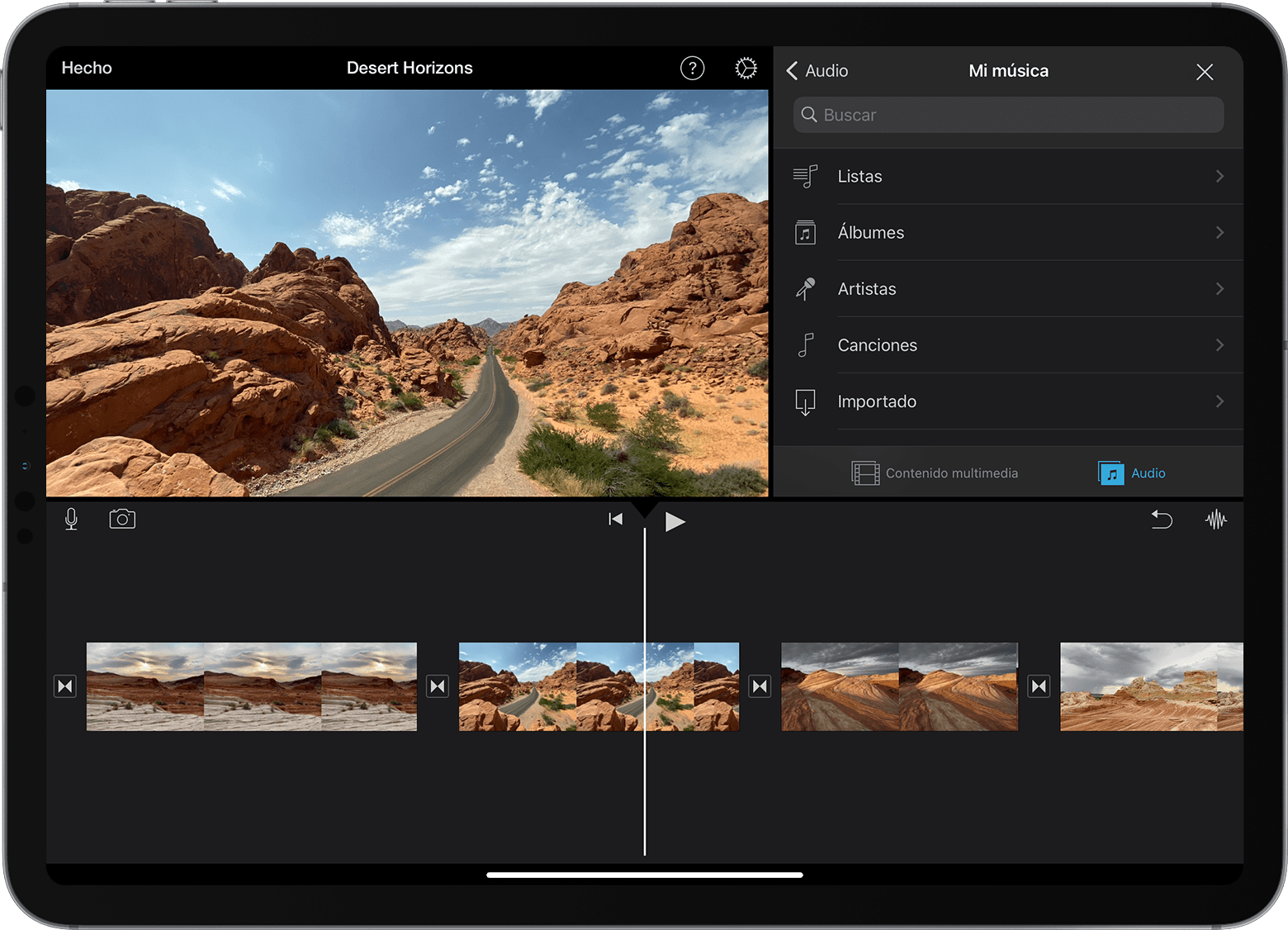
Toca una canción para obtener una vista previa. Si una canción no está disponible, localízala en la app Música y, a continuación, toca el botón Descargar para descargarla en tu dispositivo. Si no encuentras una canción en particular que quieras usar, obtén más información sobre por qué podría no estar disponible.
Para añadir la canción a tu proyecto, toca el junto a la canción. iMovie coloca automáticamente la canción al principio del proyecto y la ajusta automáticamente a su duración.
Puedes cambiar la duración de la canción, tal y como harías con cualquier otro clip. También puedes usar más de una canción en un proyecto. Por ejemplo, si deseas cambiar el estilo de la música a lo largo de la película, puedes acortar la primera canción en la línea de tiempo y colocar otra después de la primera.
Añadir otros archivos de audio
Puedes añadir archivos de audio, como archivos M4A, MP4, MP3, WAV y AIFF, que estén almacenados en tu dispositivo, iCloud Drive u otra ubicación.
Si el archivo de audio que deseas añadir dura menos de un minuto, desplázate por la línea de tiempo del proyecto de iMovie para que aparezca el cursor de reproducción (la línea vertical blanca) donde quieras añadir el archivo de audio.
Toca el botón Añadir contenido y, a continuación, toca Archivos para explorar los archivos que están en iCloud Drive u otras ubicaciones.
Toca un archivo para añadirlo a tu proyecto.
Si añades un archivo de audio de más de un minuto de duración, este se comportará como una canción en el proyecto. Los archivos de menos de un minuto de duración aparecen donde se haya colocado el cursor de reproducción.
Añadir canciones u otros archivos de audio en el Mac
En iMovie para el Mac, puedes usar el explorador multimedia de iMovie para importar canciones de tu biblioteca musical desde la app Música. También puedes arrastrar archivos de audio directamente a tu línea de tiempo desde el Finder.
Añadir canciones u otros archivos de audio con el explorador multimedia
Puedes usar el explorador multimedia de iMovie para añadir canciones que hayas descargado en la biblioteca musical de tu Mac, así como canciones y otros archivos de audio que hayas añadido en ella.
Con el proyecto abierto, haz clic en Audio en la parte superior de la ventana. Después, haz clic en Música en la lista Bibliotecas y busca las selecciones. Si no encuentras una canción en particular, obtén más información sobre por qué podría no estar disponible.
Para obtener una vista previa de una canción, haz clic en el botón de reproducción situado junto a ella. También puedes seleccionar una canción, hacer clic en la onda en la parte superior del explorador multimedia y, a continuación, pulsar la barra espaciadora para obtener una vista previa.
Cuando hayas encontrado la canción que te gusta, arrástrala desde el explorador multimedia a la línea de tiempo:
Para adjuntar una canción o efectos de sonido a un clip de vídeo específico, arrástralo debajo del clip de vídeo para que aparezca una barra que conecte los clips. Si mueves el clip de vídeo, la canción adjunta también se moverá.
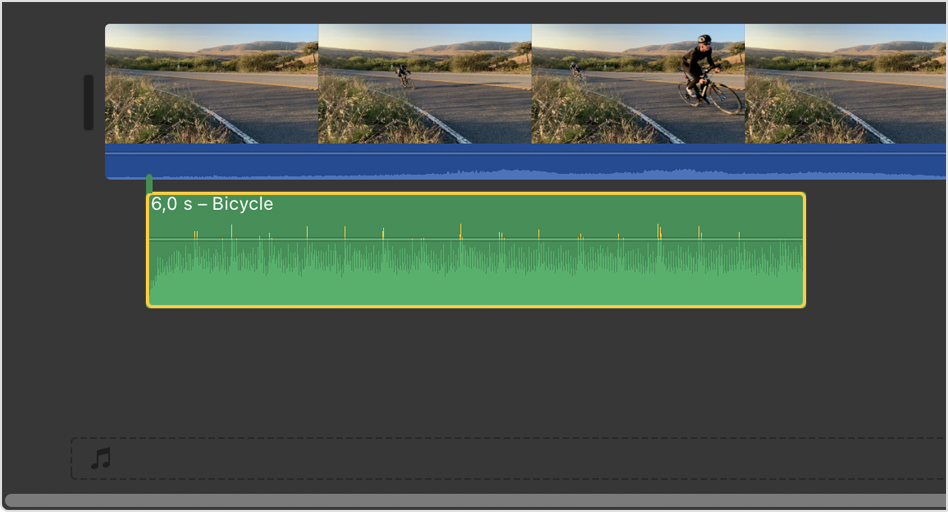
Para añadir música de fondo o de tema a tu película, arrastra las canciones al espacio reservado para la música, el cual está indicado con el icono de nota musical en la parte inferior de la línea de tiempo. La canción no se moverá si mueves cualquier clip de vídeo en la línea de tiempo.
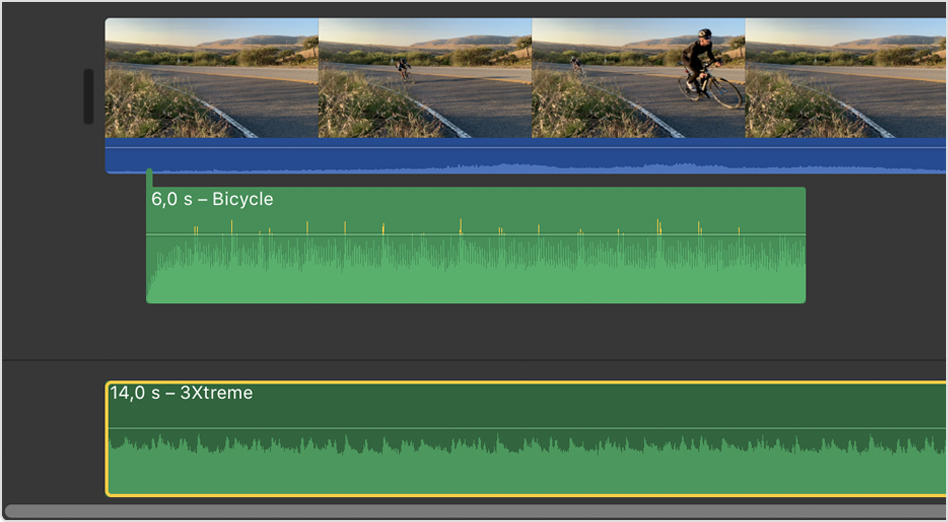
Si solo quieres utilizar una parte de la canción, selecciona un intervalo en la onda de la parte superior del explorador para que el intervalo tenga un borde amarillo y, a continuación, arrástralo hasta la línea de tiempo. Podrás acortar o extender una selección de intervalo si arrastras cualquiera de sus lados.
Arrastrar archivos de audio a la línea de tiempo del proyecto de iMovie
Puedes arrastrar archivos de audio como M4A, MP4, MP3, WAV y AIFF desde el Finder directamente a la línea de tiempo de tu proyecto de iMovie. Para añadir música de fondo, arrastra los archivos al espacio reservado para la música, o bien arrastra el archivo de audio debajo de un clip determinado para adjuntarlo al clip de vídeo.
Si no puedes acceder a una canción en iMovie
Si tu biblioteca de Música incluye archivos protegidos, estos no estarán disponibles ni aparecerán en el navegador.
Para usar una canción que hayas comprado en iTunes Store en tu proyecto, tienes que ser el propietario del copyright de la canción u obtener el permiso explícito de este. Para obtener más información sobre el uso de contenido en iMovie, consulta el contrato de licencia de software de iMovie. Para ello, selecciona iMovie > Acerca de iMovie y, a continuación, haz clic en “Contrato de licencia”.
¿Necesitas más ayuda?
Cuéntanos más sobre lo que está pasando y te sugeriremos lo que puedes hacer a continuación.
